Bạn đã biết cách kết nối điện thoại với tủ lạnh Samsung cực đơn giản này chưa?
Đăng bởi: Nguyễn Hoàng Giang
Người dùng có thể tối ưu trải nghiệm khi điều khiển tủ lạnh Samsung chỉ bằng điện thoại của mình. Cùng tìm hiểu ngay cách kết nối điện thoại với tủ lạnh Samsung cực đơn giản!

1. Lợi ích kết nối tủ lạnh Samsung với điện thoại
Người dùng có thể kết nối điện thoại với tủ lạnh Samsung để điều khiển, kiểm soát hoạt động của tủ lạnh Samsung từ xa một cách dễ dàng.
Với ứng dụng SmartThings độc quyền từ nhà Samsung, bạn có thể vừa kiểm soát hoạt động tủ lạnh, vừa kiểm tra lỗi phát sinh một cách nhanh chóng.
Người dùng luôn chủ động trong quá trình sử dụng thiết bị, biết được tủ lạnh của mình hoạt động có hiệu quả không, có gặp vấn đề gì bất thường không và từ đó có cách xử lý nhanh chóng, kịp thời nhất.
Việc thao tác điều chỉnh chế độ làm lạnh, nhiệt độ,... trên điện thoại mang lại trải nghiệm tốt nhất cho người dùng.

2. Cách nhận biết tủ lạnh Samsung kết nối được với điện thoại
Để kiểm tra tủ lạnh Samsung có kết nối với điện thoại được không, bạn có thể thực hiện các cách sau:
- Kiểm tra bảng điều khiển tủ lạnh có biểu tượng Wifi hay không.
- Đọc hướng dẫn sử dụng xem thiết bị có tính năng kết nối với Wifi không.
- Tra cứu mã sản phẩm và gọi điện cho tổng đài CSKH để được giải đáp.
Điều kiện để kết nối tủ lạnh Samsung với điện thoại:
- Điện thoại có hệ điều hành Android 6.0 hoặc iOS 10.0 trở lên.
- Tủ lạnh phải được hỗ trợ kết nối Wi-Fi.
- Tủ lạnh phải được bật Wi-Fi.
.jpg)
3. Cách tải ứng dụng SmartThings kết nối điện thoại với tủ lạnh Samsung
- Bước 1: Tải ứng dụng SmartThings về điện thoại.
- Bước 2: Mở ứng dụng SmartThings > chọn Bắt đầu.
Lưu ý: Nếu ứng dụng yêu cầu cấp quyền truy cập thì bạn nhấn CHO PHÉP rồi bắt đầu.
- Bước 3: Đăng nhập tài khoản (nếu có) hoặc bấm Tạo tài khoản và làm theo hướng dẫn để thiết lập.
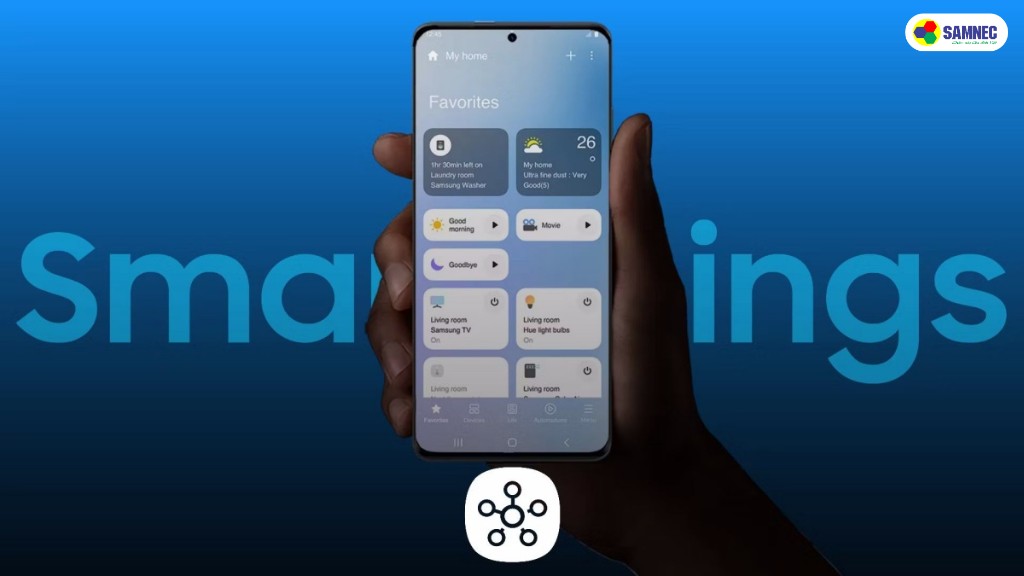
4. Cách kết nối điện thoại với tủ lạnh Samsung
- Bước 1:
Đăng nhập vào ứng dụng SmartThings trên điện thoại > nhấn vào dấu (+) góc trên bên phải > chọn mục Thiết bị > Tủ lạnh > Samsung > Tủ lạnh > Bắt đầu.
- Bước 2:
Ứng dụng sẽ yêu cầu chọn vị trí phòng cho tủ lạnh. Với một số model, người dùng cần nhấn và giữ biểu tượng tủ lạnh trên máy khoảng 5 giây cho đến khi xuất hiện chữ AP trên tủ lạnh.
Lúc này, bạn cần chờ vài giây để 2 thiết bị kết nối. Hãy đặt điện thoại gần tủ lạnh Samsung một chút để quá trình diễn ra thuận lợi.
Sau đó, hãy kết nối với wifi để đổi tên cho tủ lạnh nếu cần thiết.
Khi biểu tượng tủ lạnh xuất hiện trên màn hình ứng dụng điện thoại tức là việc kết nối tủ lạnh Samsung với điện thoại đã hoàn tất.

5. Cách điều khiển tủ lạnh Samsung bằng ứng dụng SmartThings
Bước 1: Nhấn biểu tượng tủ lạnh trên ứng dụng SmartThings > chọn dấu 3 chấm dọc để chọn các mục cơ bản gồm:
- App settings: Tìm kiếm và cài đặt vị trí.
- Energy Monitor: Theo dõi việc sử dụng năng lượng.
- Self-Diagnosis: Kiểm tra hướng dẫn khắc phục sự cố trên điện thoại.
- Information: Nắm thông tin về thiết bị.
Bước 2: Cài đặt nhiệt độ tủ lạnh
- Nhấn vào Fridge để chỉnh nhiệt độ cho ngăn mát
- Nhấn Freeze để chỉnh nhiệt độ cho ngăn đông.
.jpg)
Bước 3: Nhấn Flex Crisper để chọn chế độ ngăn mát > nhấn OK để hoàn tất.
Bước 4: Nhấn Cool Select+ (FlexZone) để chọn chế độ tủ lạnh > OK.
Bước 5: Chọn Power cool/Power freeze để tủ lạnh Samsung làm lạnh nhanh.
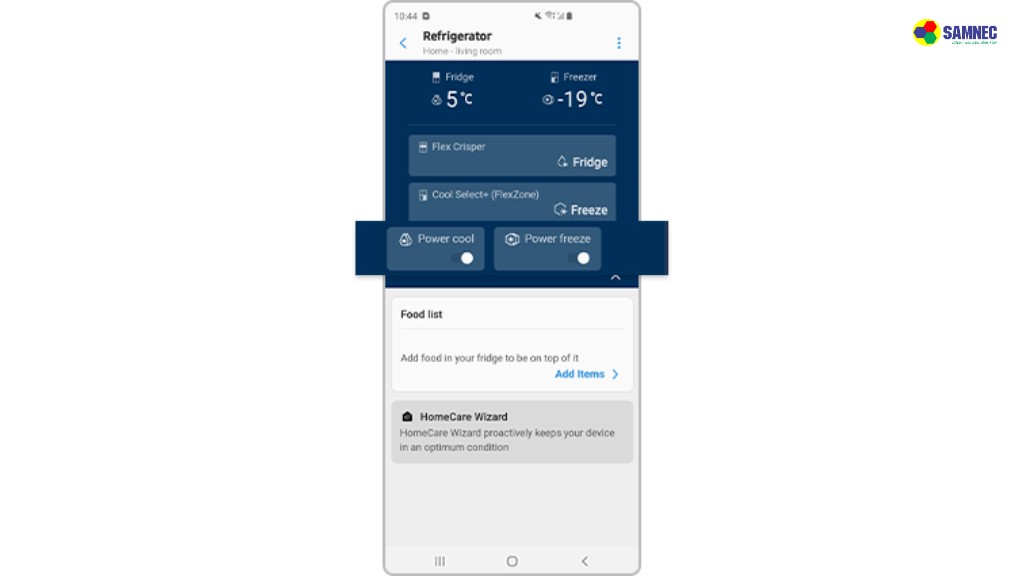
Bên cạnh đó, người dùng có thể tạo danh sách thực phẩm với tính năng Food list để việc quản lý dễ dàng hơn.
- Nhấn Add items để tạo danh sách.
- Bấm Location để chọn nơi thực phẩm lưu trữ.
- Người dùng có thể chụp ảnh từng mục và ghi lại ngày hết hạn hoặc đặt lịch nhắc khi hết hạn.
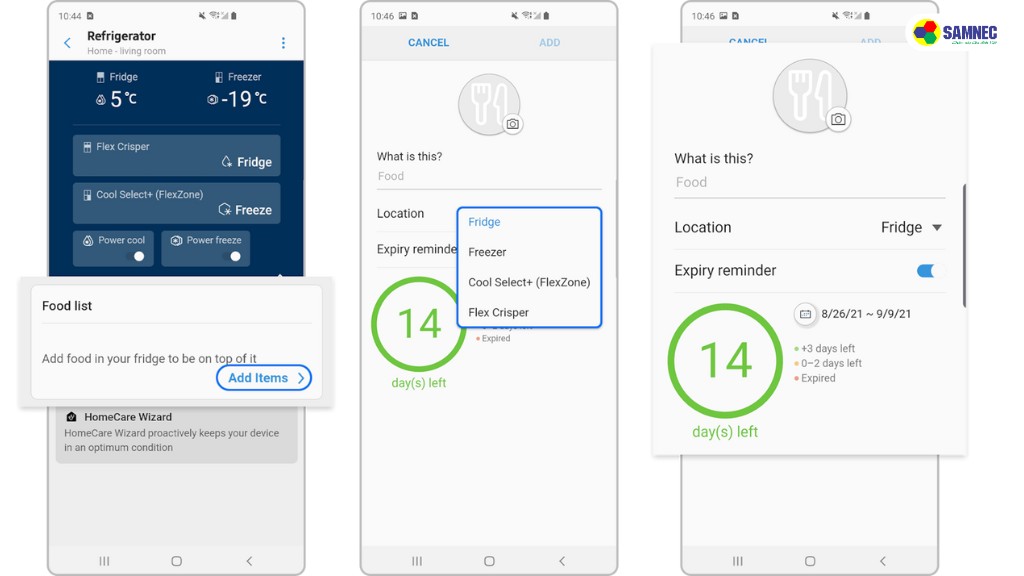
Ngoài ra, còn có các tính năng khác như:
- Ice making: Bật hoặc tắt tính năng làm đá.
- Alarms: Đặt thông báo để mở cửa, thay thế bộ lọc nước, nhiệt độ cao bất thường...
- HomeCare Wizard: Báo cáo hàng tuần cho việc quản lý thiết bị.
Hy vọng qua bài viết này, bạn đã biết cách kết nối điện thoại với tủ lạnh Samsung. Nếu bạn muốn biết thêm thông tin về các mẫu tủ lạnh hot nhất hiện nay, vui lòng liên hệ hotline 1900 599 922 để được nhân viên Samnec hỗ trợ!
>>> Xem thêm:





























